在使用Microsoft Word处理文档时,我们经常需要进行手写输入操作,以便于更加方便地记录和整理信息。但是你是否遇到过不知道如何打开word手写板的情况,让你无从下手?别担心,本文将为你介绍word手写板的打开方法和使用技巧,让你更加高效地完成文档编辑任务。
具体方法:
1、在操作系统桌面上,点击Word文档进入。

2、进入Word文档主界面,点击左上角Office按钮选择Word选项进入。
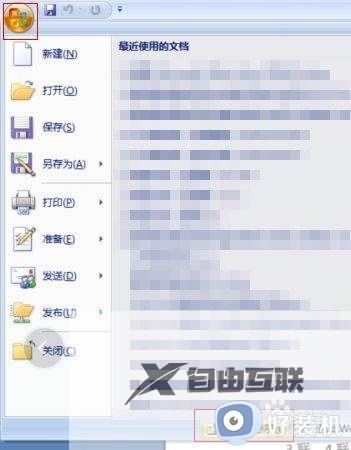
3、在弹出的Word选项对话框,切换至自定义选项。
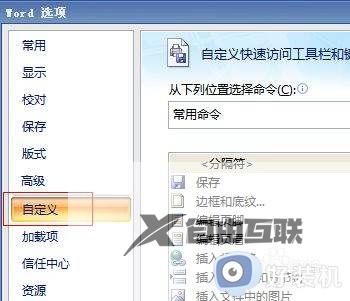
4、点击从下列位置选择命令下拉框,选择墨迹工具笔选项卡选项。
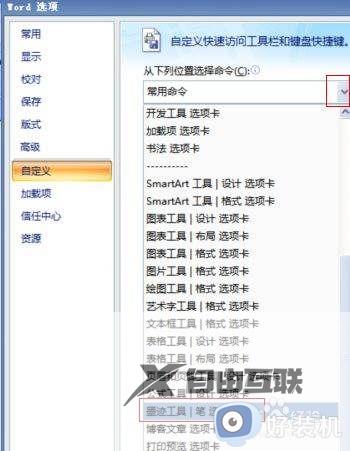
5、点击笔选项然后点击添加按钮即可。
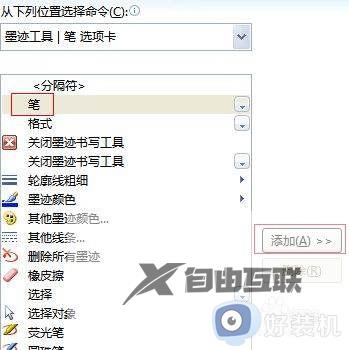
6、在Word文档界面,左上角就可以看到手写笔功能按钮。

以上就是小编告诉大家的word手写板打开使用教程的全部内容,还有不懂得用户就可以根据小编的方法来操作吧,希望能够帮助到大家。
郑重声明:本文由网友发布,不代表盛行IT的观点,版权归原作者所有,仅为传播更多信息之目的,如有侵权请联系,我们将第一时间修改或删除,多谢。